Modifica di base delle foto con gli strumenti di regolazione globale/locale
Questo tutorial descrive le regolazioni essenziali di base che è possibile eseguire sulle foto in CyberLink PhotoDirector inclusi come ritagliare e raddrizzare le foto, regolare il colore dell'immagine e applicare creativi predefiniti colore.
Ritagliare e raddrizzare l'immagine
1. Nel modulo Regolazione, fare clic sul pulsante Ritaglia e raddrizza.

2. Trascinare l'angolo per ritagliare la foto mantenendo il formato.
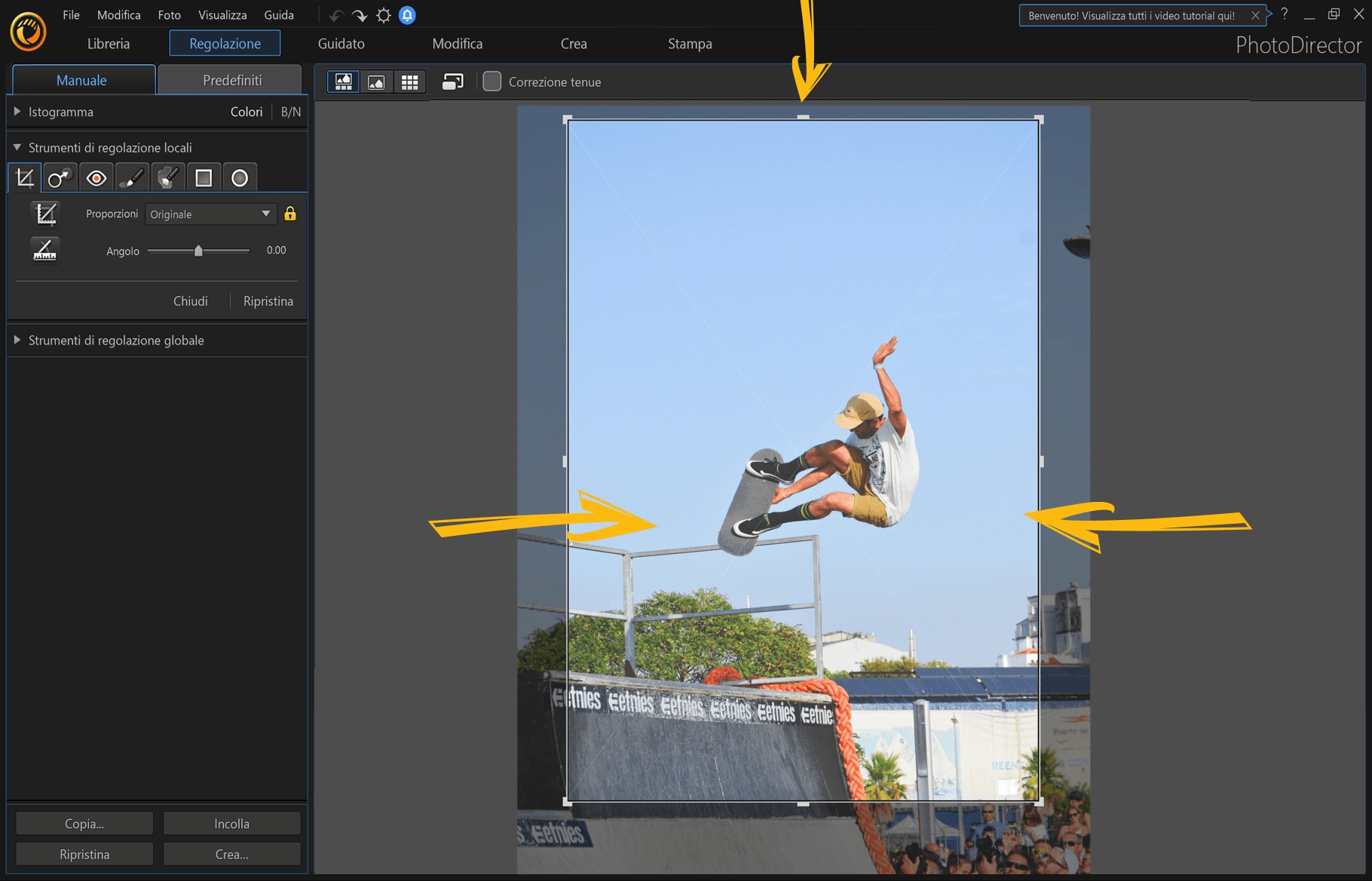
3. È anche possibile cambiare il formato per meglio adattare la dimensione usando il pulsante Personalizza.
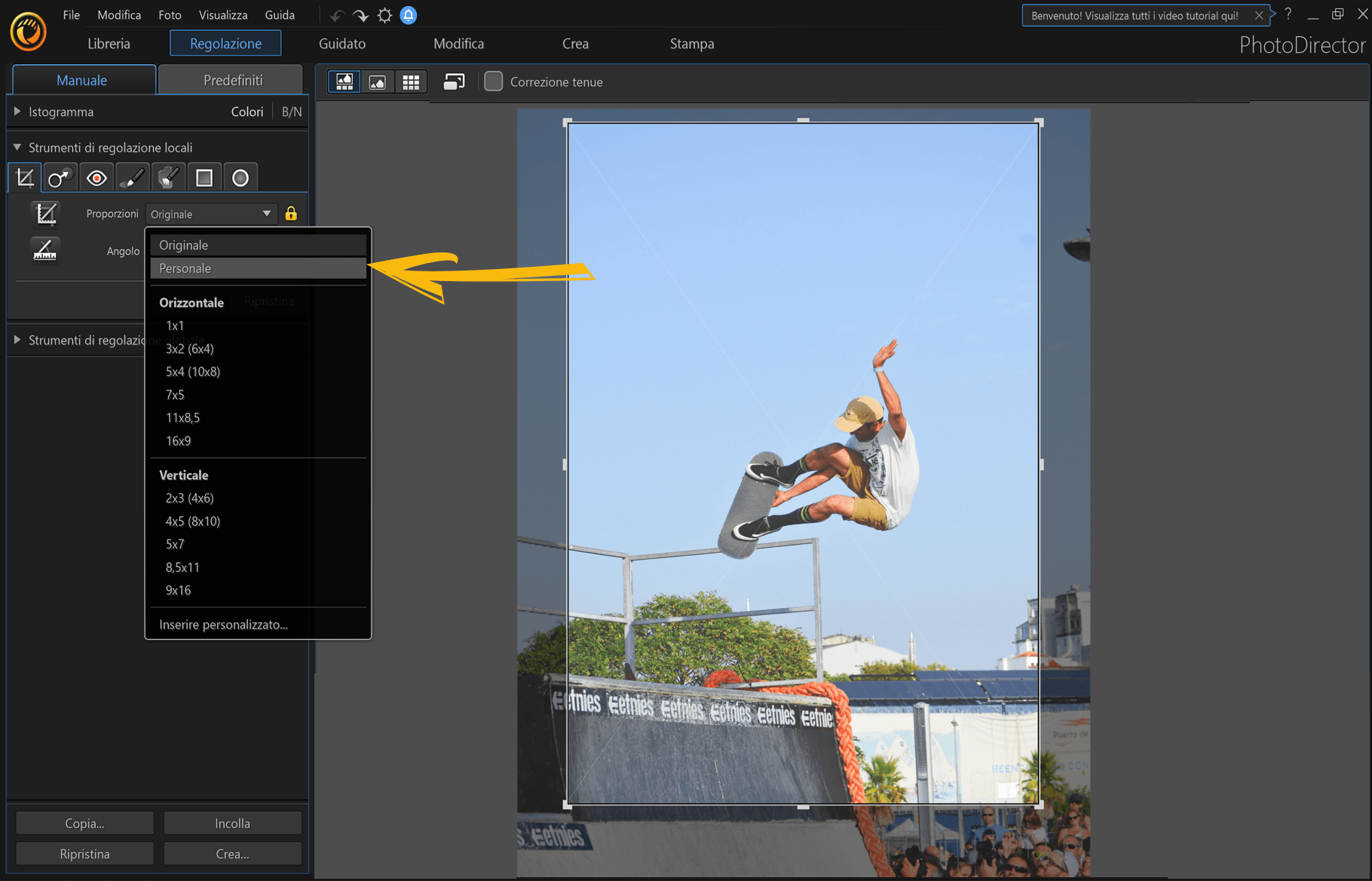
4. Per raddrizzare l'immagine, fare clic sull'icona Raddrizza.
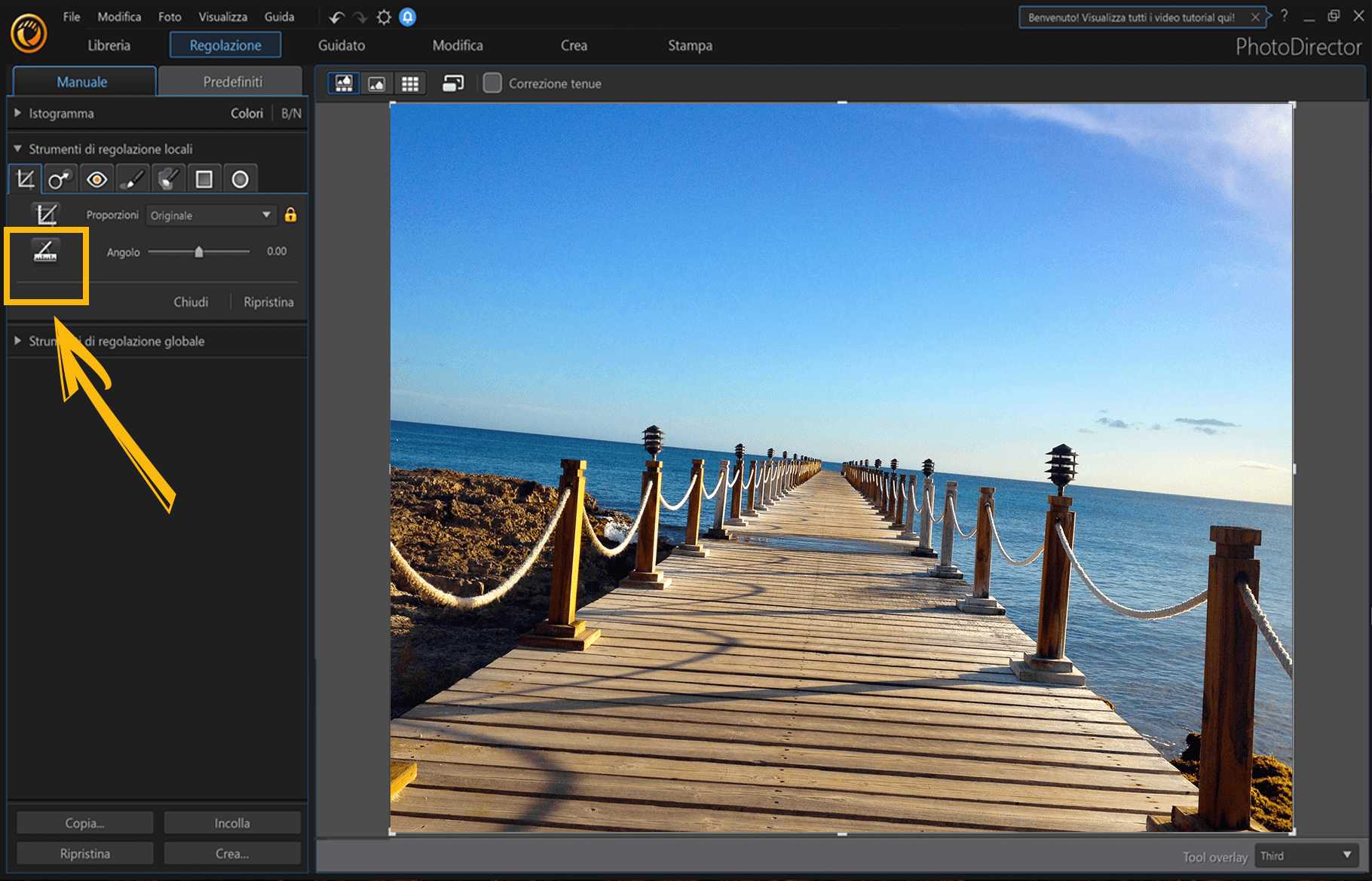
5. Trascinare la linea lungo l'area che deve essere orizzontale o verticale.
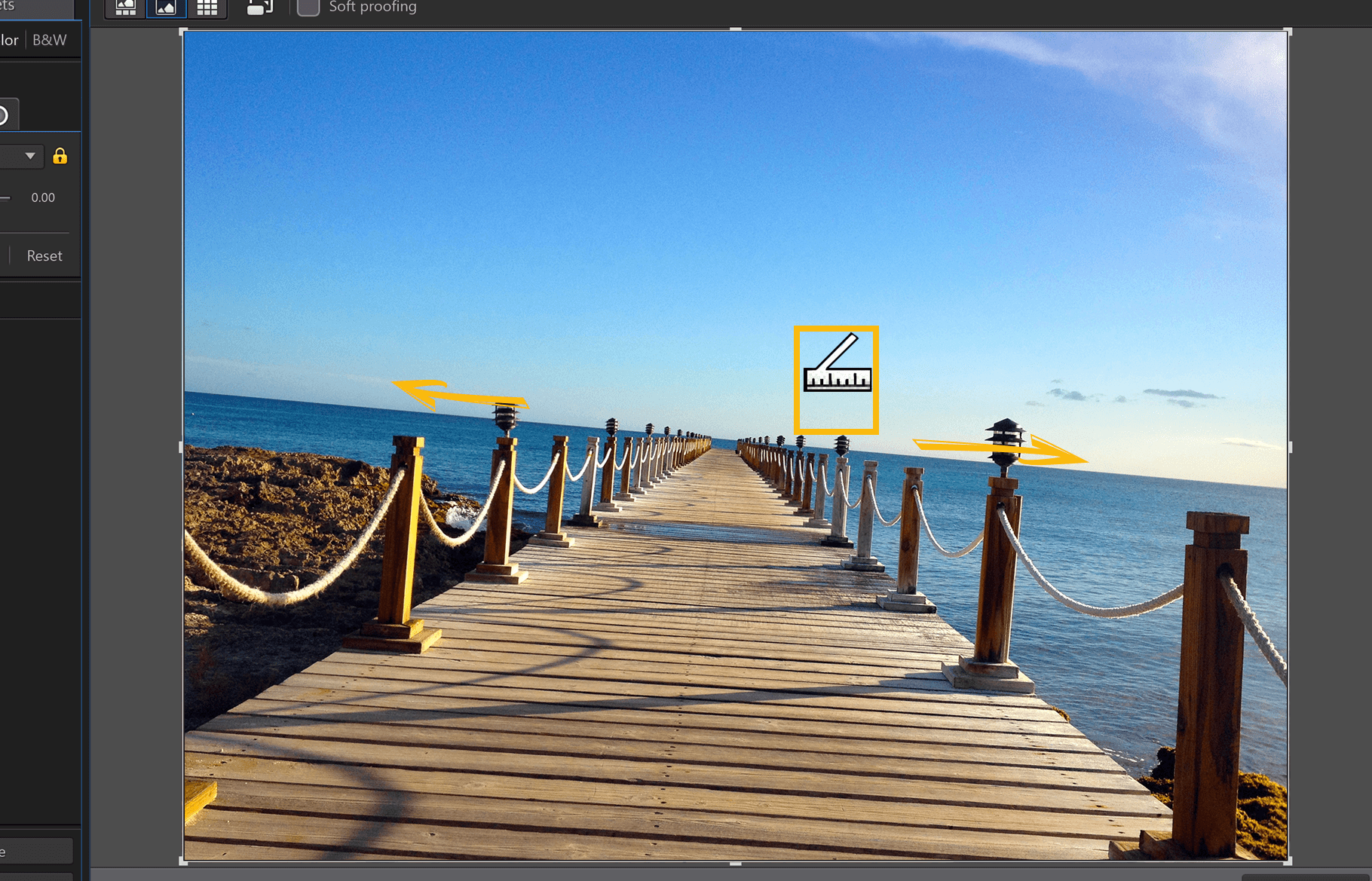
6. Premere Invio per salvare le modifiche, Ctrl + Z per ignorarle.
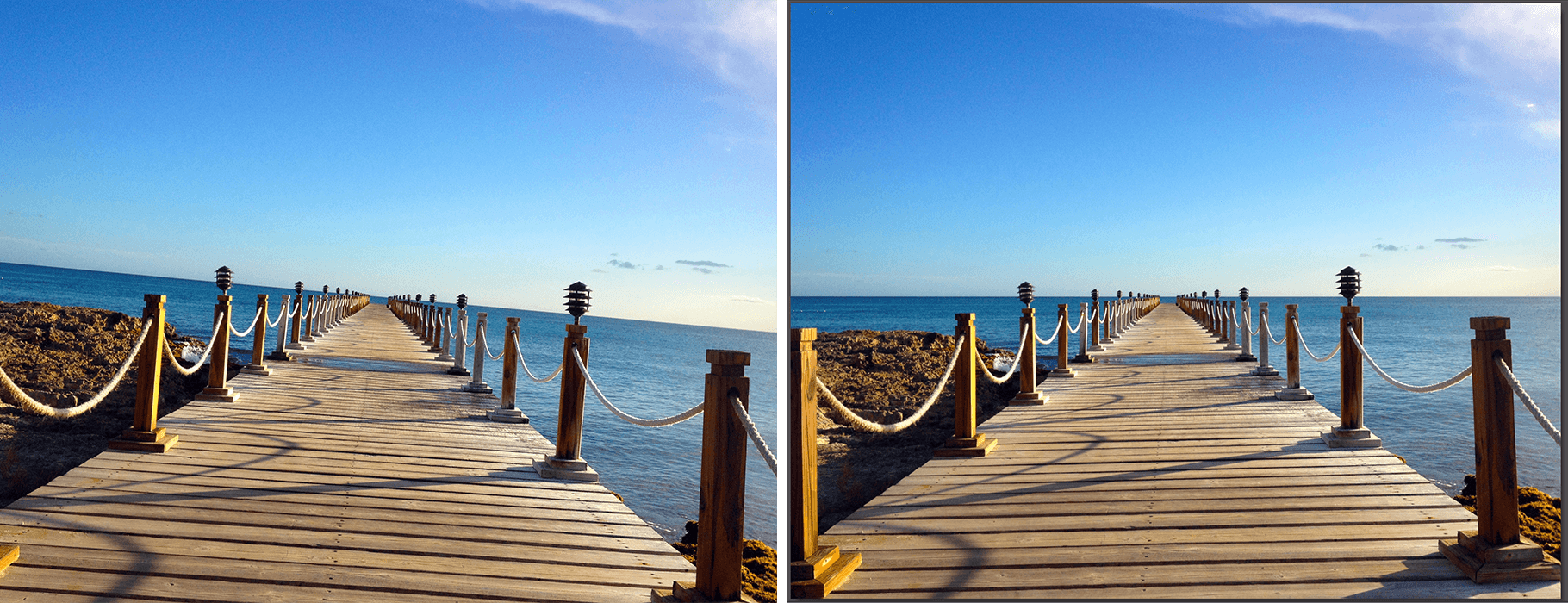
Regolazione dei colori con gli Strumenti di regolazione globale
PhotoDirector offre un'ampia gamma di controlli e la flessibilità di regolare il colore e il tono dell'immagine.
1. Selezionare Bilanciamento bianco per correggere il colore o per regolare la temperatura del colore di una foto e creare un'atmosfera particolare. Fare clic su  e usare il contagocce per selezionare un pixel nella foto. È anche possibile usare il cursore Temperatura per regolare manualmente il bilanciamento del bianco.
e usare il contagocce per selezionare un pixel nella foto. È anche possibile usare il cursore Temperatura per regolare manualmente il bilanciamento del bianco.
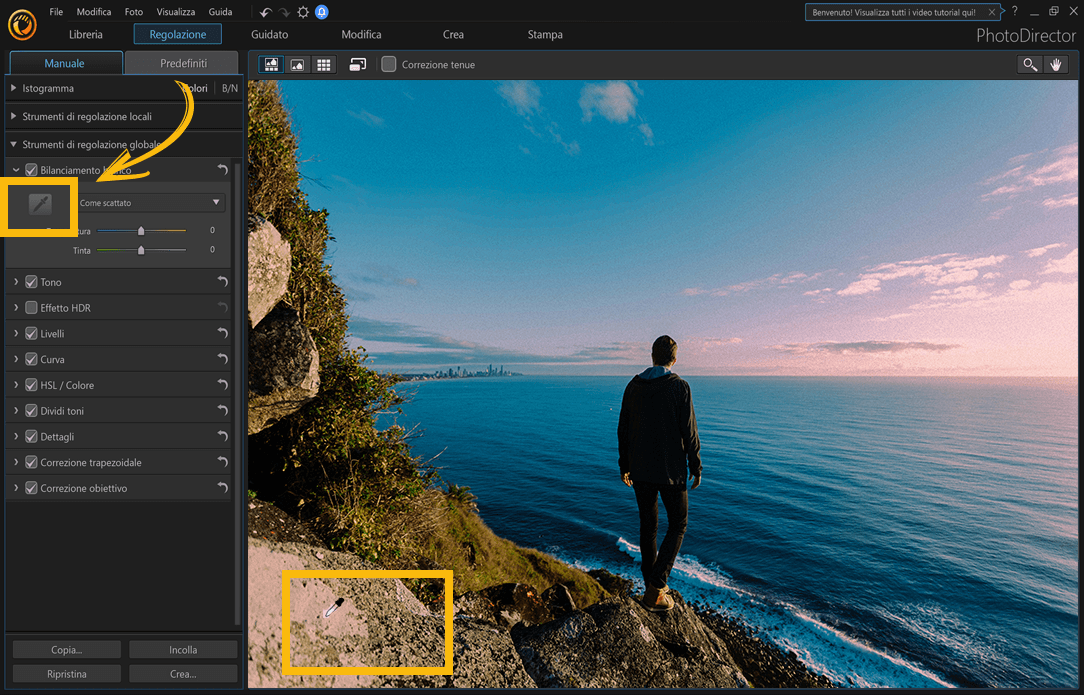
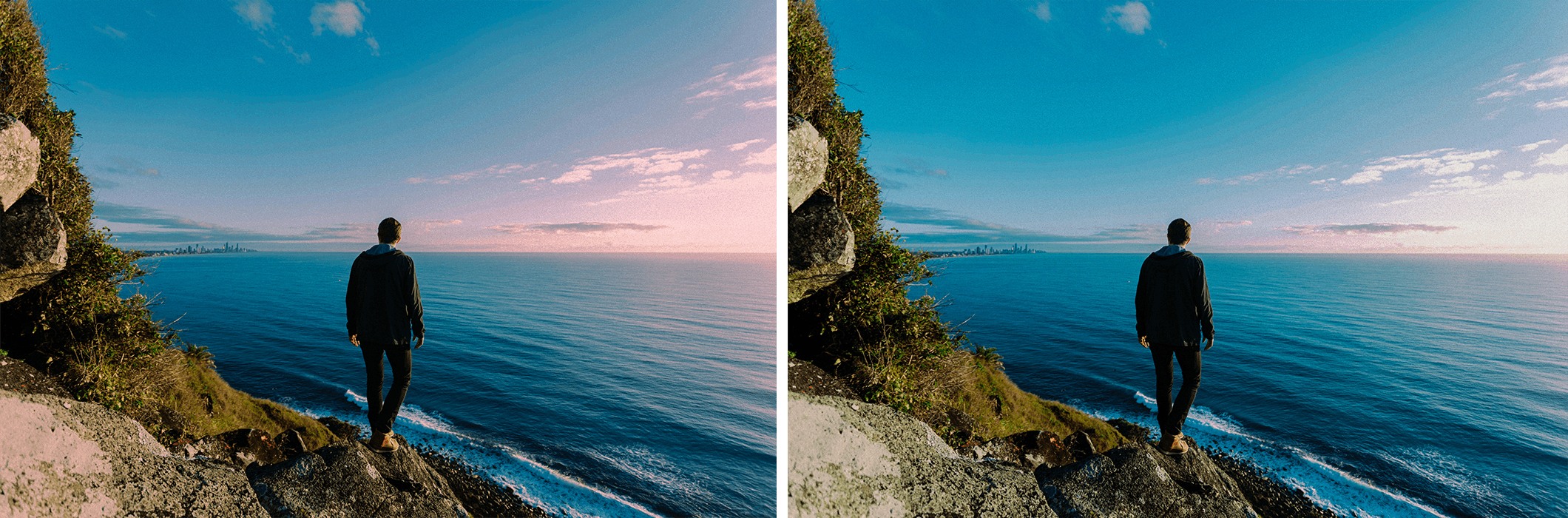
2. Usare quindi gli strumenti Tono per definire rapidamente il bilanciamento desiderato per i mezzi toni di luminosità e contrasto, evidenziare i dettagli e i punti bianchi e neri.
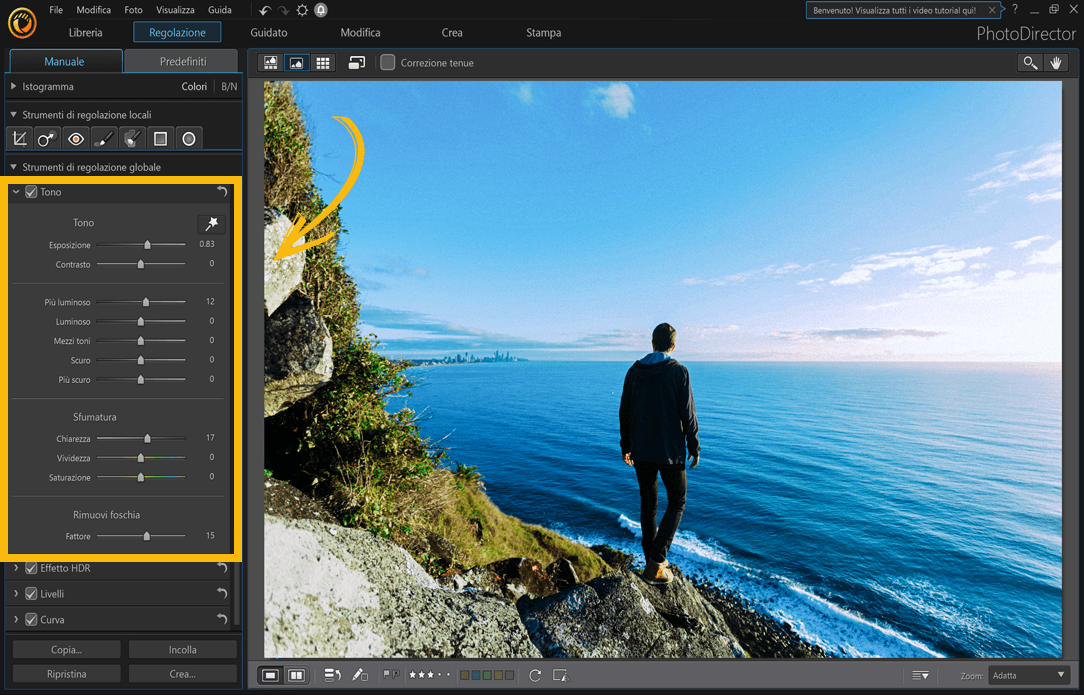
3. Applicare l'effetto HDR
L'effetto HDR, acronimo di High Dynamic Range, regola la quantità di luce sui bordi delle foto consentendo di recuperare la perdita di dettagli causata dal contrasto di luminosità durante l'esposizione della foto.
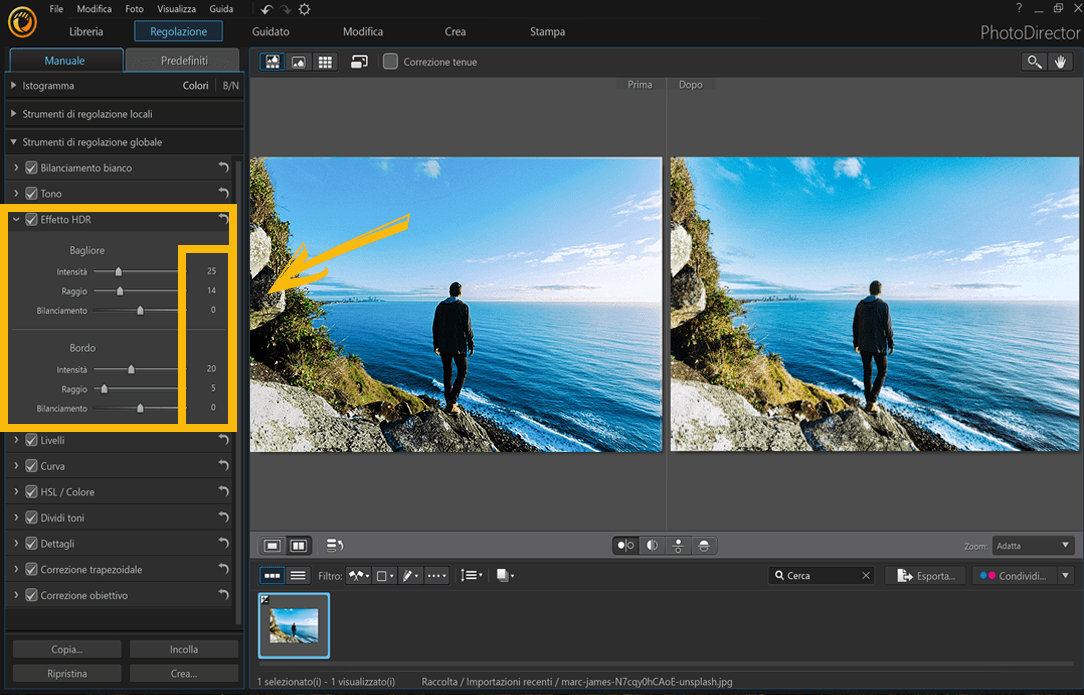
Strumenti di regolazione locali
Gli Strumenti di regolazione locali consentono di modificare un'area specifica della foto con i pennello di regolazione e la maschera gradiente.
1. Selezionare lo Strumento di selezione della regolazione, quindi regolare la dimensione del pennello.
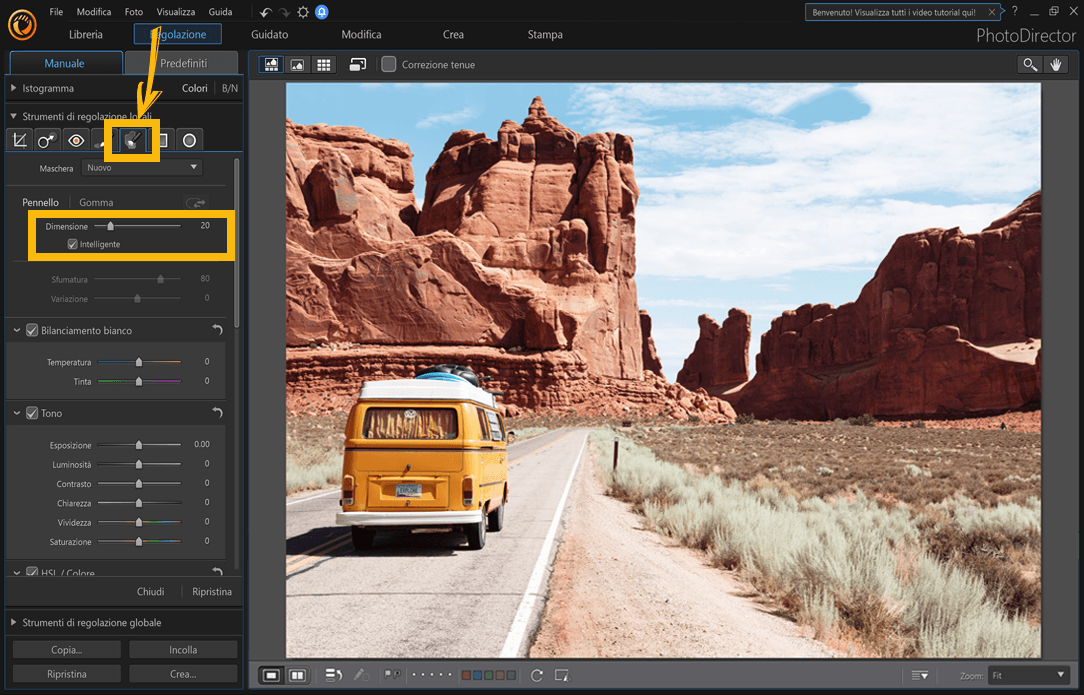
2. Disegnare l'area da regolare.
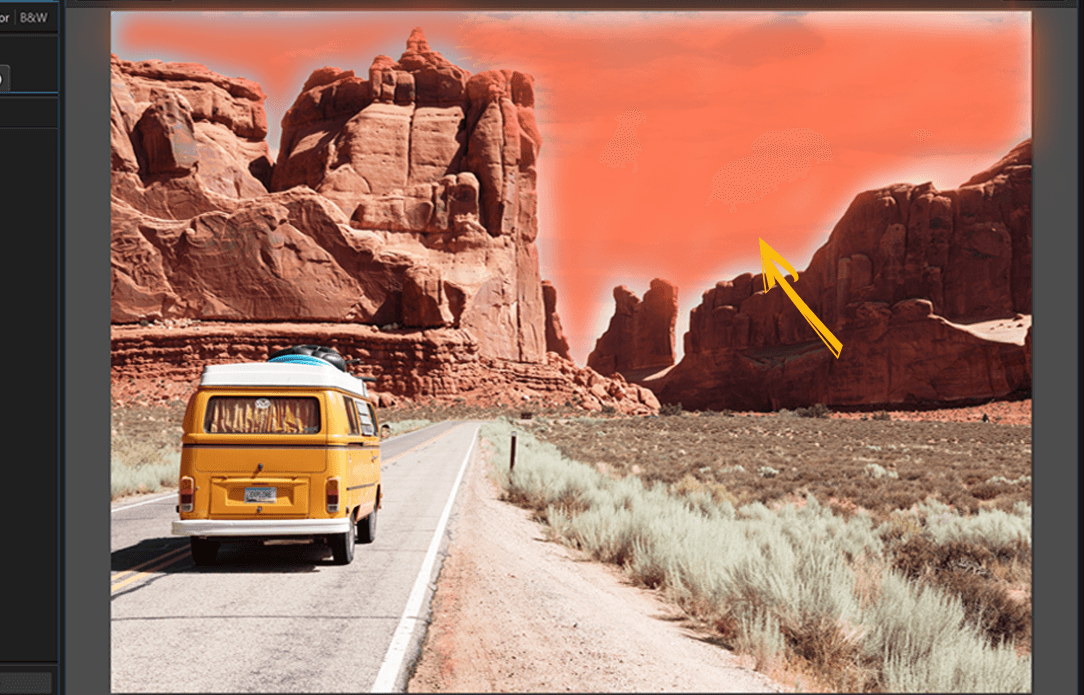
3. Regolare il Bilanciamento bianco con il cursore Temperatura, le modifiche saranno applicate solo all'area selezionata.
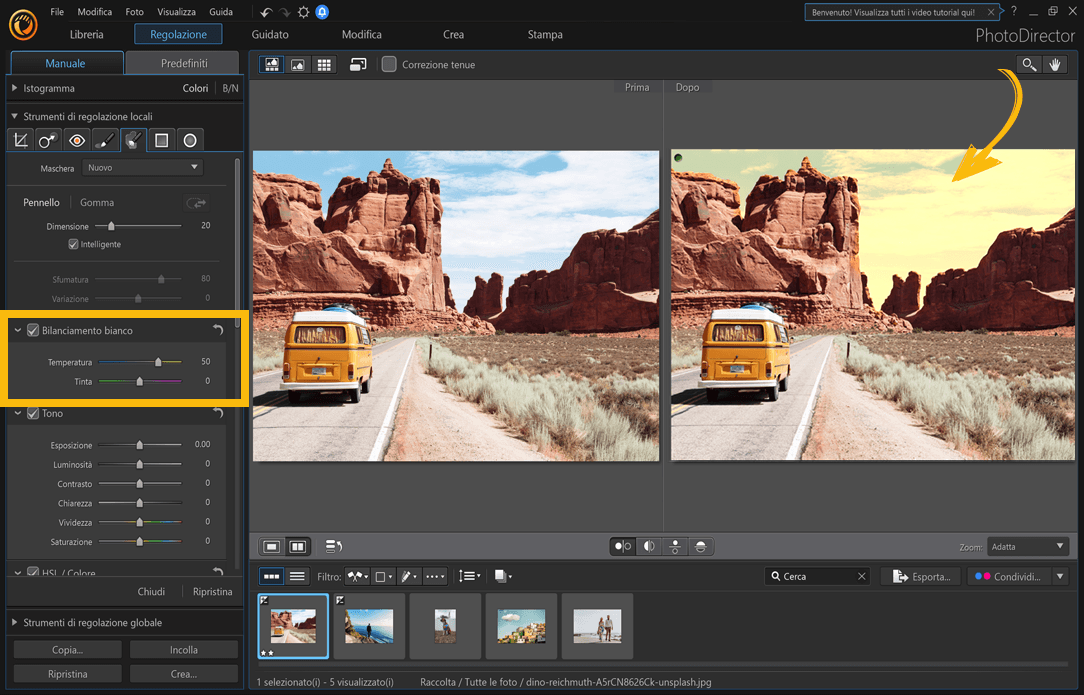
4. Usare la maschera gradiente
Fare clic e trascinare sulla foto per impostare il gradiente su una parte della foto. PhotoDirector visualizza una maschera colorata nell'area dove viene applicato il pennello.
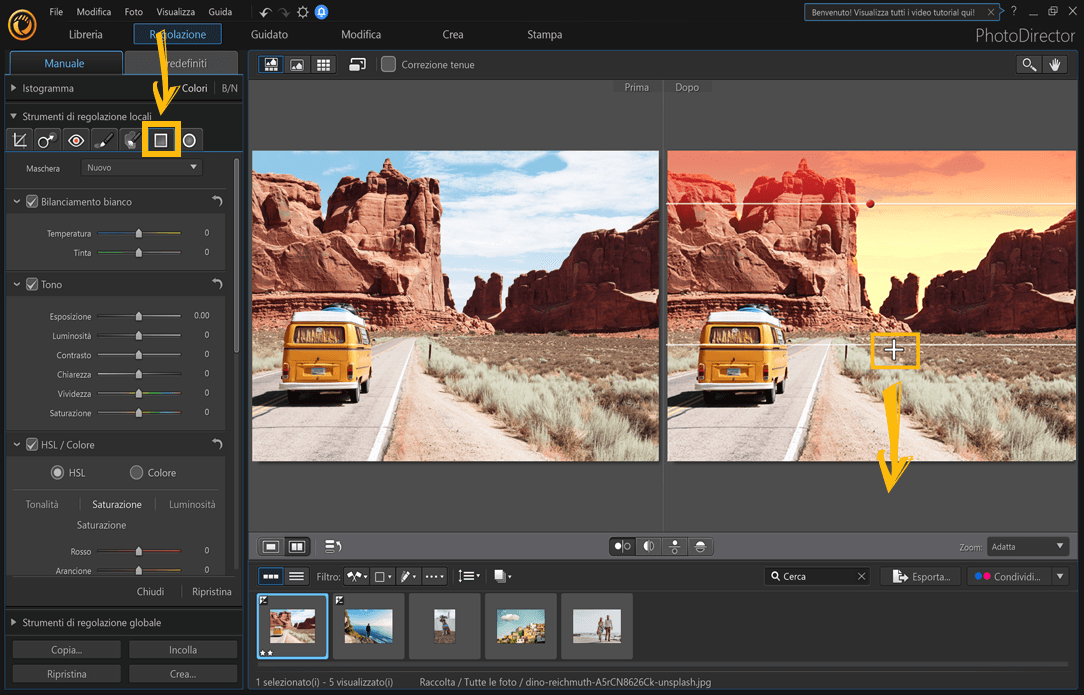
5. >Impostare il tipo di Regolazioni Bilanciamento bianco tramite i cursori disponibili come temperatura o tinta.
> Fare clic su Chiudi per completare le regolazioni e chiudere il riquadro.
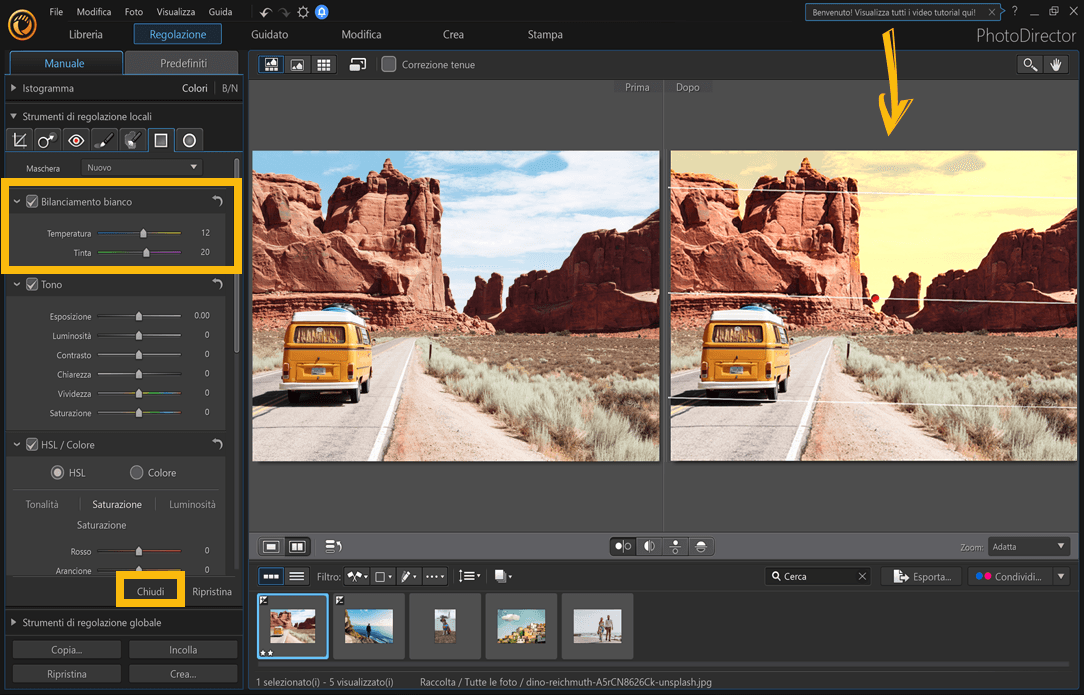
Applicazione di predefiniti colore creativi
PhotoDirector dispone di una vasta gamma di predefiniti che possono aiutare a migliorare rapidamente le foto. È possibile scaricare e importare i predefiniti creati da altri utenti o salvare i propri predefiniti per utilizzarli su altre foto o condividerli caricandoli su DirectorZone.
1. Passare al modulo Regolazione e fare clic su Predefiniti.
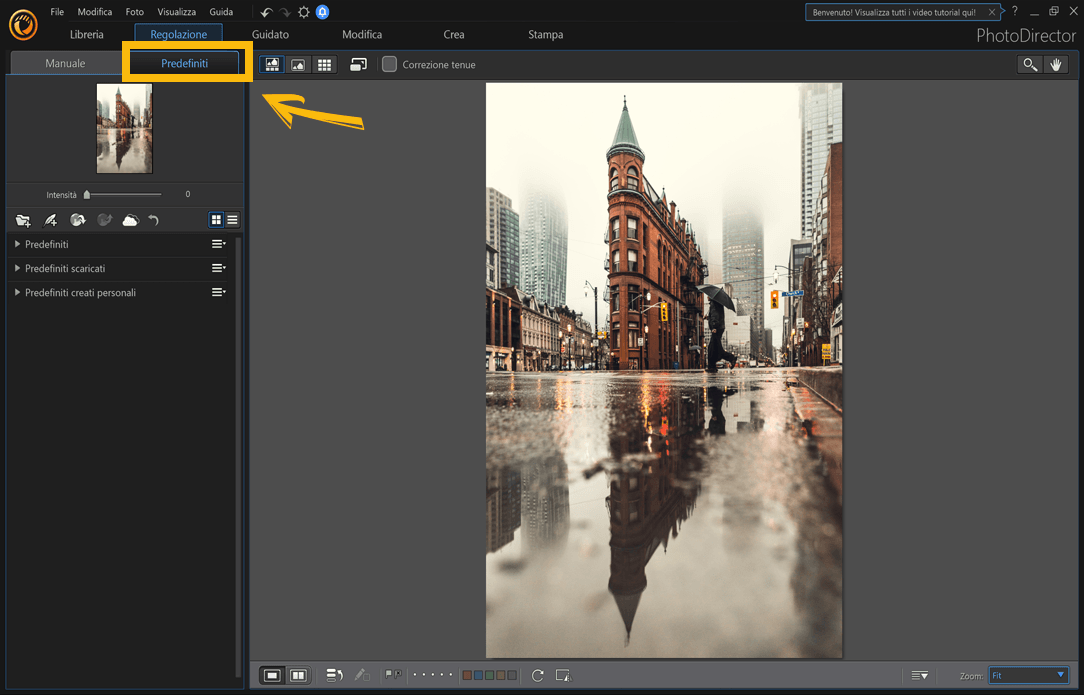
2. Spostare il mouse su ciascun predefinito disponibile per visualizzare l'anteprima della foto corrente con la regolazione applicata. Fare clic sul predefinito della regolazione da applicare.
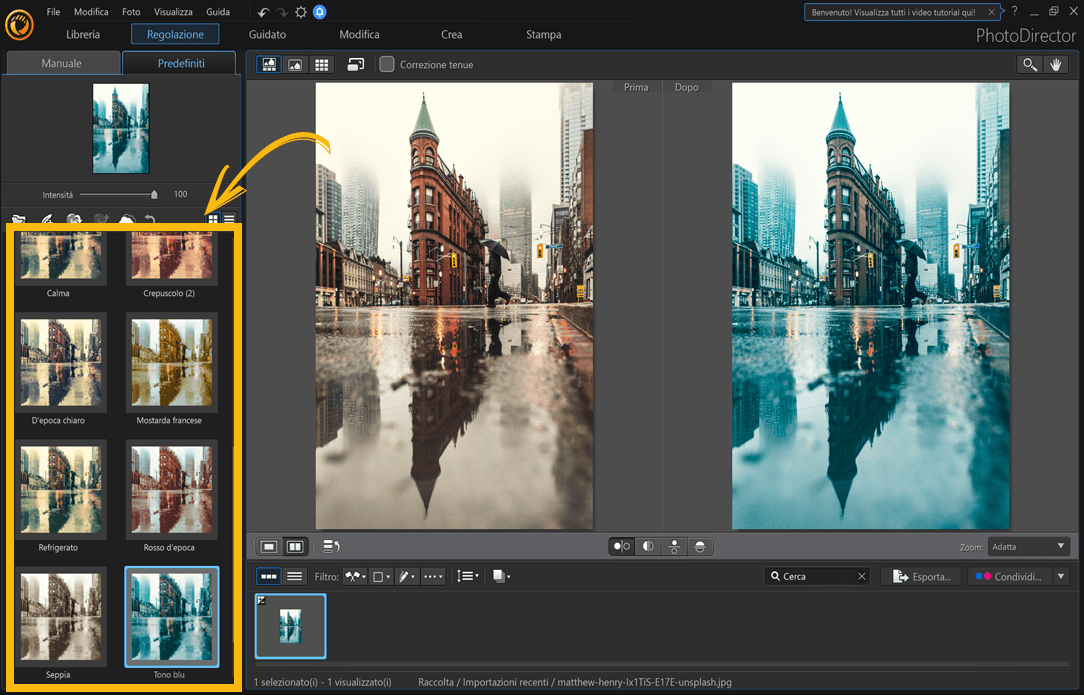
PhotoDirector 2026 Essential
Software Gratis con Funzionalità Premium per 30gg.




